Berbeda dengan kamera berbasis kabel coax, setiap IP Camera mempunyai alamat yang unik dan tidak boleh sama satu dengan yang lain. Alamat IP Camera berupa IP Address. IP Address bawaan pabrik (default) setiap merk tidaklah sama. Ada yang bawaannya DHCP alias IP Camera harus terhubung terlebih dulu dengan router sebelum mempunyai address. Atau ada juga yang sudah diset statik seperti 192.168.1.120.
Sebelum dipasang di lokasi, baik itu wall mounted (dipasang di dinding) atau ceiling mount (dipasang di langit-langit), setiap IP camera harus terlebih dulu disetting satu per satu. Apa saja yang harus disetting? Minimal IP addressnya yang HARUS disetting, parameter lainnya bisa diatur sesuai kebutuhan setelah IP camera tersebut terpasang di lokasi.
Bagaimana cara untuk mengatur IP address? Langkah pertama adalah menghubungkan IP camera dengan PC/laptop dan tentunya IP camera sudah dinyalakan. Dengan topologi seperti di bawah tentunya kabel yang digunakan adalah kabel cross.
Berikutnya adalah mengatur IP address PC/laptop supaya sesuai dengan segment IP address kamera yang akan kita setting. Misal IP address kamera akan kita atur di 192.168.1.97, maka IP address PC/laptop kita atur di 192.168.1.2. Caranya:
-
Klik start (windows orb) > Control Panel > Network and Sharing Center > View network status and tasks.
-
Pada sidebar di sebelah kiri klik Change adapter settings.
-
Pada icon Local Area Connection klik kanan > Properties.
-
Pada This connection uses the following items: pilih Internet Protocol Version 4 (TCP/IPv4) > klik Properties.
-
Isi seperti gambar di bawah, klik OK.
Langkah ke-3 adalah menginstall dan menjalankan software IP Installer. Setiap IP camera biasanya selalu ada software ini yang berfungsi untuk mendeteksi IP address kamera secara otomatis dan mengubahnya secara manual.
Biasanya settingan IP address kamera bawaan pabrik di set pada mode DHCP (memerlukan router atau modem ADSL), jadi saat IP camera dihubungkan secara langsung ke PC/laptop maka IP address kamera akan terisi secara acak alias tidak bisa diketahui. Nah, software IP Installer akan secara otomatis mendeteksinya. Berikut screenshot IP Installer yang mendeteksi salah satu IP address kamera.
Dari screenshoot di atas terlihat, IP address saat itu adalah 192.168.123.100 dan segmentnya sangat berbeda dengan IP address PC/laptop (192.168.1.2). Untuk mengubahnya klik Work > Set IP address. Akan muncul menu berikut.

Singkatnya dengan mengisikan IP address yang diinginkan > klik Set, IP camera sudah bisa diakses (dilihat) via browser Internet Explorer.
Untuk memastikan IP camera sudah siap untuk dipasang di lokasi, ikuti langkah berikut:
-
Buka browser Internet Explorer.
-
Klik Tools > Internet Options.
-
Klik Tab Security > Custom level�.
-
Pada sub menu ActiveX controls and plugins, buat enable semua option.
-
Klik OK 2x, jika ada warning abaikan saja.
-
Pada address bar ketikan IP address yang baru kita atur pada langkah sebelumnya yaitu 192.168.1.97.
Kurang lebih hasilnya seperti berikut (maaf ada beberapa area yang saya masking):
Langkah terakhir adalah memasang kamera di lokasi baik itu wall mounted atau ceiling, disesuaikan saja dengan kebutuhan. Tarikan kabel dari IP camera cukup ke hub/switch terdekat tidak harus turun ke control room / NVR. Berikut gambarnya:
Setelah kamera sukses disetting dan dipasang, tidak serta merta dapat digunakan untuk merekam. Diperlukan NVR (DVR-nya IP camera) untuk merekam gambar dari IP camera. Tentang NVR akan dibahas pada tulisan terpisah.
Kesimpulan:
-
Settingan pabrik IP address kamera biasanya tidak diketahui atau diset pada mode DHCP.
-
Setiap IP camera biasanya mempunyai software IP installer yang digunakan untuk mendeteksi, dan menyeting IP address walaupun berbeda segment dengan PC/laptop yang terhubung dengannya.
-
Pengaturan IP address semua IP camera mutlak dilakukan sebelum dipasang di lokasi. Karenanya, perencanaan alokasi IP address adalah suatu keharusan.
-
Diperlukan laptop/PC untuk pengaturan view kamera (pointing kamera). Atau bisa memanfaatkan fitur Hybrid IP camera yang mempunyai video output.
Sekian artikel kali ini. Jika ada pertanyaan, kritik, atau saran silahkan isi kolom komentar atau kirim via email.
 Singkatnya dengan mengisikan IP address yang diinginkan > klik Set, IP camera sudah bisa diakses (dilihat) via browser Internet Explorer.
Singkatnya dengan mengisikan IP address yang diinginkan > klik Set, IP camera sudah bisa diakses (dilihat) via browser Internet Explorer.
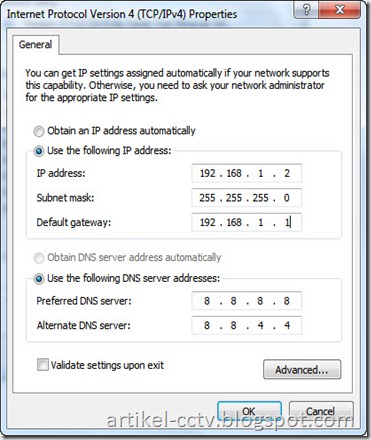
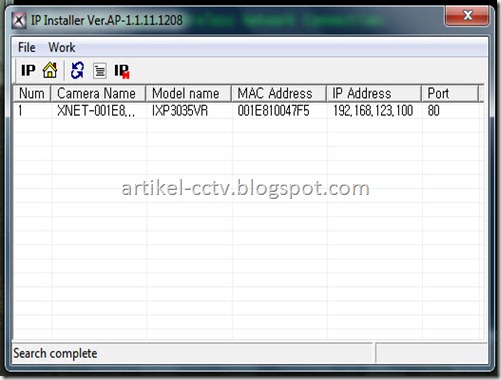
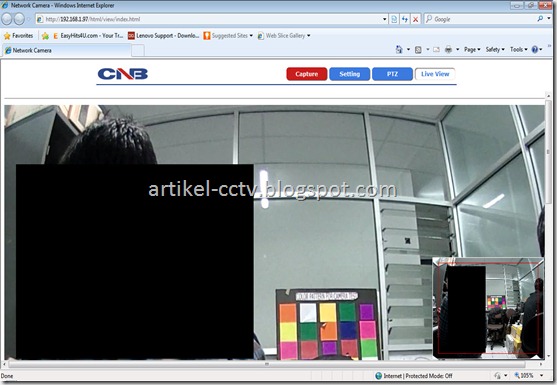




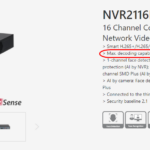
Thank you for the information you have given
klok cameranya lebih dari satu gmna gan????
Kalo lebih dari satu sama saja Mas. Misalkan ada 8 ip camera, nah setiap kamera ditarik saja kabel UTP CAT5-nya ke switch. Lebih mudah lagi jika menggunakan PoE switch, karena hanya satu kabel yang ditarik. PoE swictch yang pernah saya gunakan TPLink 8 port. Hanya 4 port yang ada PoE (powernya) jadi untuk instalasi 8 kamera maka harus menggunakan 2x switch PoE TPLink.
klok cAmera lebih dariu satu gmna gan
terimakasih informasinya saya akan coba pasang di blog saya
this website together in the unique concept with the camcorder, highly pleasant and read allow decent reliability individuals strategy.
ip nya menggunakan gateway juga yah teryata ? wah baru tau.. makasih yah informasinya..
sangat sangat bermanfaat bagi saya yang bermaksud memasang ip cam di rumah. Semoga bermanfaat bagi yang lain.
agan kalo pasang IP camera WIFI bisa ga?
terus caranya bagai mana ..ituh sih kalo bisa hehehhe
ane belum tahu eung …
apa mungkin kabel UTP CAT5-nya ganyti sama koneksi wifi gituh..
intinya saya kepengen pasang cctv ip camera tapi tanpa kabel
terkecuali mungkin dari port ke PC..
agan tolong dibantu:
gimana..IP camera kabel UTP CAT5-nya diganti sama koneksi wifi bisa ga ..apa jauh beda ?
@Sohhehhudin Nono: Itu namanya Wificam. Sudah banyak kamera yang menggunakan koneksi wifi, jadi Pa Sohhehh tidak usah menarik lagi kabel UTP. Tapi jangan lupa, wifi cam tetap memerlukan listrik bukan? Jadi Pa Sohhehh tetap harus menarik kabel untuk powernya.
Gan, type IP CAMERA nya apa itu?
klo ip camera pz6122 gw pake wireless connect masuk. tapi gak ada gambarnya gan. tertulis connect failed. tapi hardwarenya dan ipnya dah bener tuh.
Gan mau tanya, ane punya wifi Unifi AP dengan Switchnya SF-302-8P POE. Urutannya, dari wifi ke patch panel kemudian dari patchpanel menggunakan patch cord ke switch SF-302 POE. masalahnya, wifi tsb ga nyala., POEnya ga masuk ke wifi. Apa dari switchnya yang harus disetting atau gimana gan? berhubung itu switch poe kan harusnya dah plug N play. Tks
Ane baru aja mulai Usaha rumahan ( Cctv ) biasa pasang yg AHD Dan ANALOG . ane lagi belajar yg ip camera. Pas ane coba artikel Ini. Good banget sangat ngebantu ane yg baru jadi distributor Cctv. Terima kasih banyak gan.
thanks atas informasi ya pak, ijin share ya
mau tanya pak, kalau mau pasang beberapa ip camera tanpa kabel bisa nggk pak, kayak pasang cctv gitu
mas, ipcam kalo akses dari internet gimana ?
Sudah berhasil setting open port DVR/NVR ? Nah kalo sudah, buat satu lagi open port. Misal DVR 80, untuk ip camera setting di 90.cukup itu saja.
baru pasang IP cam,nyoba2 dari IP cam sambungin ke ke router wifi tplink dari router ke DVR dari DVR ke monitor berhasil juga 2 ip cam dan 2 analog dikombinasikan…
This comment has been removed by the author.
Koq ipcam saya gak bisa. Ada pesan "resolution or bitrate has reached the limit"mohon bantuan nya
saya mau pasang kamera cctv ip kamera dan pakai kabel utp tp jaraknya sangat jauh lebih dari 100 meter apa perlu ada perangkat tambahana?
This comment has been removed by a blog administrator.
This comment has been removed by a blog administrator.
semua ip camera yang ada port lan nya bisa diatur gini gak? atau hanya yang tertentu aja? Bisa rekomendasi ip camera yang murah dan bisa diatur kaya gini? cuma untuk mantau tanaman soalnya